Dami tusmaynta gudaha Windows 10 (Tutorial)
Sida loo Disable Indexing in Windows 10: (How to Disable Indexing in Windows 10: )Windows waxay leedahay sifo gaar ah oo ku dhex jirta oo lagu baadho faylalka ama faylalka kaas oo inta badan loo yaqaano Windows Search . Laga bilaabo Windows Vista OS iyo dhammaan Windows-ka casriga ah ee kale waxay(Windows OS) si weyn u wanaajisay algorithm-ka raadinta taas oo aan ka dhigaysa habka raadinta si dhakhso ah laakiin sidoo kale isticmaalayaashu waxay si dhib yar u raadin karaan dhammaan noocyada faylasha, sawirada, fiidiyoowga, dukumentiyada, emails iyo sidoo kale xiriirada.
Waxay kaa caawinaysaa inaad si dhakhso leh u raadiso faylasha nidaamkaaga laakiin waxay leedahay dhibaato inta lagu jiro raadinta iyada oo hababka kale laga yaabo inay la kulmaan waxoogaa gaabis ah marka Windows ay tilmaamto faylasha ama galka. Laakiin waxaa jira dhowr tillaabo oo aad dooran karto si aad u yareyso dhibaatooyinkan oo kale. Haddii aad damiso tusmaynta hard-drives kaaga, waa hab toos ah oo kor loogu qaadayo waxqabadka PC-gaaga. Kahor intaanan u gelin dhinaca iyo tillaabooyinka curyaaminta astaanta raadinta ee nidaamkaaga, aan marka hore fahanno sababaha ugu muhiimsan ee uu qofku u joojinayo tusmaynta ama marka qofku ka tago sifada karti u leh.
Waxaa jira dhammaan 3da xaaladood ee aasaasiga ah oo aad mari doonto marka aad qorsheyneyso inaad karti u yeelato ama aad gabto tusmaynta. Qodobadan muhiimka ah waxay kaa dhigi doonaan inaad si fudud u garatid inaad karti u leedahay ama aad gabto sifadan:
- Haddii aad leedahay awood CPU(CPU power) degdeg ah (oo leh soo-saareyaal sida i5 ama i7 - jiilkii ugu dambeeyay(latest generation) ) + darawal adag oo caadi ah, markaa waad sii wadi kartaa tusmaynta.
- Waxqabadka CPU waa mid gaabis ah + nooca darawalnimada adagna waa duug, ka dib waxaa lagu talinayaa in la damiyo tusmooyinka.
- Nooc kasta oo ka mid ah CPU + SSD , ka dib waxaa mar kale lagula talinayaa in aan la kicin tusmaynta.
Sida loo Disable indexing in Windows 10(How to Disable Indexing in Windows 10)
Hubi inaad abuurto barta soo celinta(create a restore point) haddii ay wax qaldamaan.
Marka, tusmayntaada waxay u baahan tahay in la sameeyo si dhab ah iyadoo lagu salaynayo nooca CPU iyo sidoo kale nooca wadida adag ee aad isticmaalayso. Waxaa lagugula talinayaa inaadan awood u yeelan muujinta muujinta haddii aad leedahay SSD adag iyo/ama marka aad leedahay CPU hooseeyo . Ma jiraan wax laga walwalo, maadaama daminta astaantan tilmaamuhu aysan waxyeello u geysan doonin nidaamkaaga oo aad awood u yeelan karto inaad wax baadho, si aanay u tusinayn faylasha.
Raac tillaabooyinkan si aad u joojiso tusmada raadinta gudaha Windows 10(Disable Search Indexing in Windows 10) hab lagu taliyey.
1. Guji badhanka Start(Start button ) oo dooro Control Panel .

Xusuusin:(Note:) Haddii kale, waxaad ka raadin kartaa " ikhtiraacida Options(Indexing Options) " sanduuqa raadinta Start.
2.Dooro "ikhtiraacida xulashada(Indexing option) ".

3. Waxaad arki doontaa " Indexing Options " pop-up dialog box ka muuqda. Dhinaca bidix ee hoose ee sanduuqa wada hadalka, waxaad arki doontaa badhanka " Beddel ".(Modify)

4. Guji badhanka " Beddel(Modify) ", waxaad arki doontaa sanduuq cusub oo wada hadal ah ayaa ka soo bixi doona shaashaddaada.
5.Hadda, waa inaad isticmaashaa daaqadda " Indexed Locations " si aad u doorato galka aad rabto in lagu daro liiska tusmaynta. Halkan waxa aad ka dooran kartaa darawallada awood u siinaya ama u joojinaya adeegyada tusmaynta darawallada gaarka ah.

Hadda doorashooyinku adigaa iska leh, laakiin shakhsiyaadka intooda badan waxay tagaan waxaa ka mid ah faylalka leh faylasha qofka sida dukumeentiyada, fiidiyowyada, sawirada, xiriirada iwm. Waxaa xusid mudan in haddii aad ku hayso faylashaada gaarka ah darawal kale; Markaa faylalkaas sida caadiga ah looma tilmaamo sida caadiga ah, ilaa iyo ilaa aad keento faylalkaaga gaarka ah goobtaas.
Hadda oo aad si guul leh u joojisay Indexing in Windows 10 , waxa kale oo aad gabi ahaanba joojin kartaa raadinta Windows haddii aad dareento inaadan isticmaalin (sabato ah arrin hawleed). Habkan, waxaad gabi ahaanba baabi'in doontaa tusmaynta markaad damiso habkan Raadinta (Search)Windows . Laakin ha werwerin maadaama aad wali heli doonto tasiilaad aad ku baadho faylalka laakiin waxay qaadan doontaa wakhti raadinta kasta maadaama ay tahay inay marto dhammaan faylashaada mar kasta oo aad geliso xargaha raadinta.
Talaabooyinka lagu joojinayo raadinta Windows
1. Guji badhanka Start(Start button) oo raadi " Adeegyada(Services) ".

2.Daaqadda Adeegyada(Services) ayaa soo bixi doonta, hadda hoos u dhaadhac si aad uga raadiso " Windows Search " liiska adeegyada la heli karo.

3.Double guji si aad u furto. Waxaad arki doontaa sanduuq cusub oo soo booda ah oo soo bixi doona.

4.Laga soo bilaabo qaybta " Startup type ", waxaa jiri doona doorashooyin kala duwan oo ah qaabka liiska hoos u dhaca. Dooro ikhtiyaarka " Naafada ". (Disabled)Tani waxay joojin doontaa adeegga 'Windows Search'. Riix badhanka " Stop " si aad isbeddel u samayso.

5.Markaa waa in aad gujisaa "Apply" badhanka oo ku xiga OK.
Si aad dib ugu soo celiso adeegga " Windows Search ", waa in aad raacdo tillaabooyinkaas oo kale oo aad ka beddesho nooca Startup - ka "Disabled" una beddelo " Automatic ama Automatic (Delayed Start)(Automatic or Automatic (Delayed Start)) " kaddibna taabo "OK".
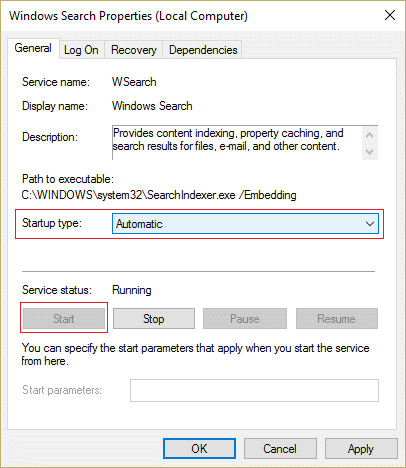
Haddii aad la kulanto dhibaatooyin ku saabsan raadinta - kuwaas oo u muuqda mid gaabis ah, ama mararka qaarkood raadinta - waxaa lagu talinayaa inaad si buuxda u soo celiso ama dib u habeyn ku sameyso tusaha raadinta. Tani waxay qaadan kartaa wakhti dib u dhiska, laakiin waxay xallin doontaa arrinta.
Si aad dib ugu dhisto tusaha, waa inaad gujisaa " Advanced " badhanka.

Oo laga bilaabo sanduuqa wada hadalka soo booda ee cusub dhagsii badhanka " Dib(Rebuild) u dhis ".

Waxay qaadan doontaa wakhti in dib loo dhiso adeegga tusmaynta meel eber ah.
lagu taliyay:(Recommended:)
- Ka bax Gmail ama Koontada Google si toos ah ( Sawiro)(Logout of Gmail or Google Account Automatically (With Pictures))
- Cod kuma jiro Windows 10 PC [la xaliyay](No Sound in Windows 10 PC [SOLVED])
- Waa maxay Checksum? Iyo Sida Loo Xisaabiyo Jeegaga(What is Checksum? And How to Calculate Checksums)
- Hagaaji Arinta Xakamaynta Basaska Caalamiga ah (USB).(Fix Universal Serial Bus (USB) Controller Driver Issue)
Waxaan rajeynayaa in tillaabooyinka kor ku xusan ay ahaayeen kuwo waxtar leh oo hadda aad si fudud u Disable Disable Indexing in Windows 10( Disable Indexing in Windows 10) laakiin haddii aad weli wax su'aalo ah oo ku saabsan casharkan ka dibna xor u tahay inaad ku weydiiso qaybta faallooyinka.
Related posts
Abuur Shortcut Desktop gudaha Windows 10 (TUTORIAL)
Dami Farsamaynta Soo Dhawaynta Qadka gudaha Windows 10
Abuuritaanka nidaam buuxa oo kaabta sawirka gudaha Windows 10 [Hagaha ugu dambeeya]
Sida loo sameeyo kaabta sawirka System gudaha Windows 10
Sida loo tirtiro qayb ka mid ah Volume ama Drive Partition gudaha Windows 10
Sida loo suurtageliyo ama loo joojiyo Emoji Panel gudaha Windows 10
Hagaaji Daaqadda Martigelinta Hawsha waxay ka hortagtaa in la xidho Windows 10
Sida loo Hagaajiyo Diiwaanka Musuqmaasuqay ee Windows 10
Si xoog ah uga nadiifi safka daabacaadda gudaha Windows 10
Abuur Xakamaynta Dhammaan Hawlaha Gaaban ee Windows 10
Hagaaji kiiboodhka aan lagu qorin Windows 10 Arrinta
Hagaaji Xisaabiyaha Aan Ku Shaqeyneynin Windows 10
Dib ugu magacow Folder Profile User gudaha Windows 10
Hagaaji furayaasha shaqada ee aan shaqaynayn Windows 10
Sida loo Demiyo Corners-ku dheggan gudaha Windows 10
Daar ama dami Akoonka Maamulaha ee ku dhex jira Windows 10
Nadiifi Disk adiga oo isticmaalaya Diskpart Clean Command gudaha Windows 10
Sida loo socodsiiyo faylasha JAR Windows 10
Sida loo Dejiyo Wadaagista Faylasha Shabakadda ee Windows 10
Dib u Dhig Tilmaamaha iyo Cusboonaysiinta Tayada gudaha Windows 10
